- Springboot3.X集成WebSocket完整流程
- Mybatis之批量更新数据
- 【MySQL精炼宝库】数据库的约束 | 表的设计 | 聚合查询 | 联
- 【推荐算法】协同过滤算法介绍
- 【Spring】SpringBoot整合MybatisPlusGern
- 创建Maven项目
- Kafka 架构深入探索
- 事务及SpringBoot中的事务开启
- 【nginx实践连载-4】彻底卸载Nginx(Ubuntu)
- mysql的IN查询优化
- VMware虚拟机桥接、NAT、仅主机三种网络模式的配置详解
- Hadoop集群安装部署
- 【python】深入探讨flask是如何预防CSRF攻击的
- idea 2023版本创建maven管理的Scala项目教程
- Spring AOP(1)
- 019——IIC模块驱动开发(基于EEPROM【AT24C02】和I.
- Python赋能AI数据分析开启人工智能新时代
- 【LeetCode力扣】287.寻找重复数(中等)
- JavaSpring Boot + POI 给 Word 添加水印
- Spring AI与大模型Ollama如何集成整合?
- 大语言模型LLM《提示词工程指南》学习笔记05
- 如何使用Flask搭建web程序框架并实现无公网IP远程访问本地程序
- AI大模型探索之路-实战篇2:基于CVP架构-企业级知识库实战落地
- Nginx使用教程
- springboot + vue 前后端加密传输 RSA互相加解密、加
- Springboot之自定义注解
- Python副业技术总结,手把手教你用宝塔面板部署Django程序
- MySQL解决count查询慢而写的分页查询总量缓存器
- idea2023专业版安装破解+maven配置教程
- nginx输出日志配置与查看
对于云服务器,程序员一般不会陌生,如果项目需要发布到现网,那么服务器是必不可缺的一项硬性条件,那么如何在云服务器上部署一个项目,需要做哪些配置准备,下面就由本文档为大家讲解,本篇以Tomcat服务器发布J2EE项目为例。
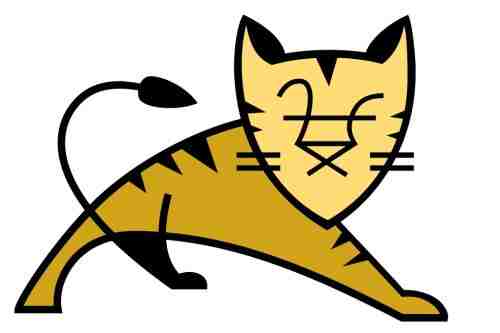
一、打包 Java 项目
准备一个可运行的Javaweb项目,mysql连接正常,在eclipse中将项目打成war文件。
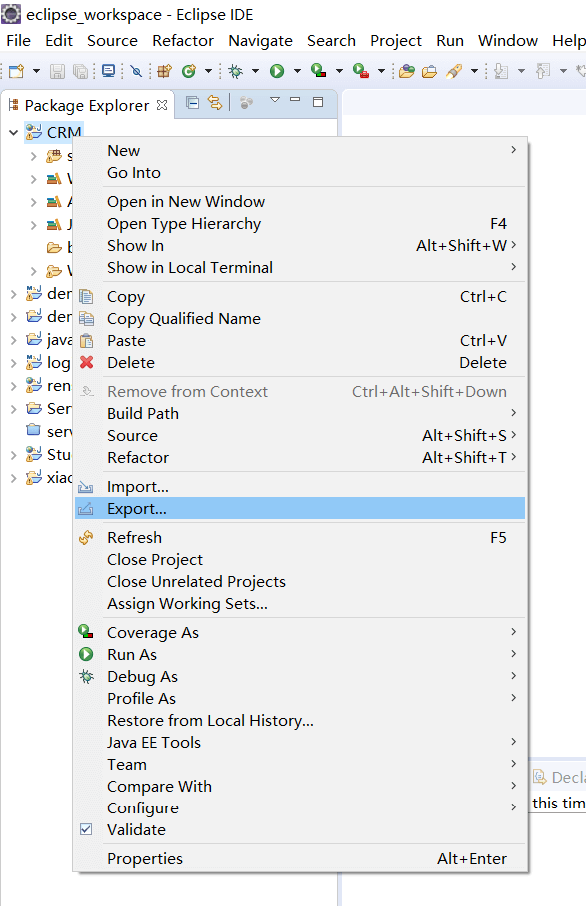
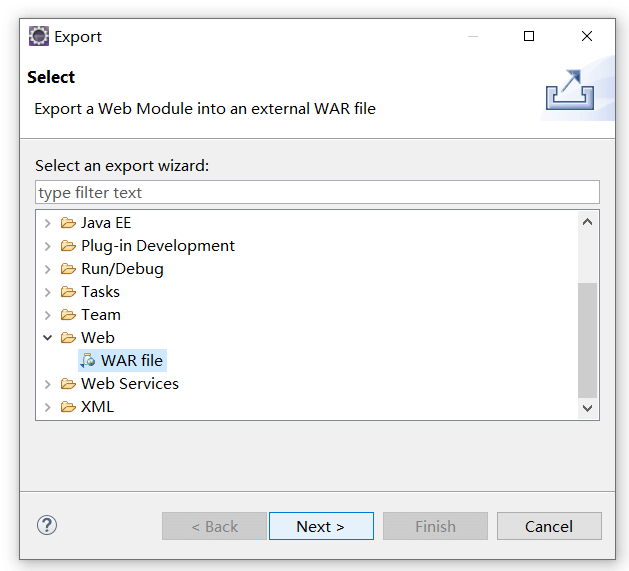
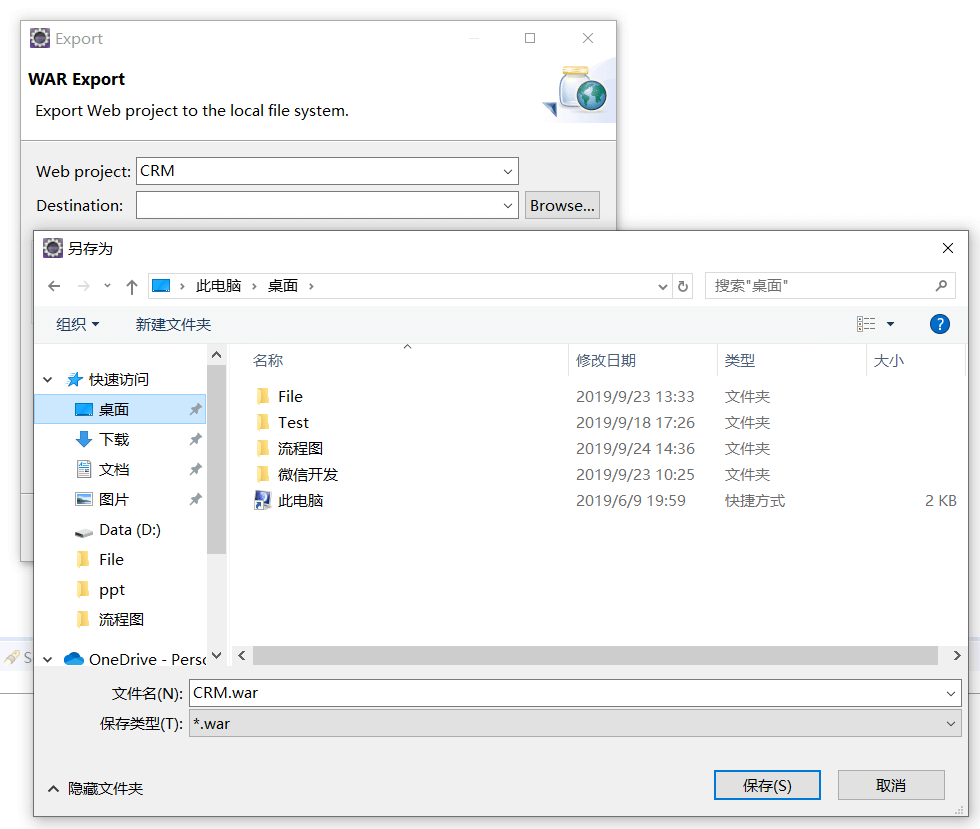
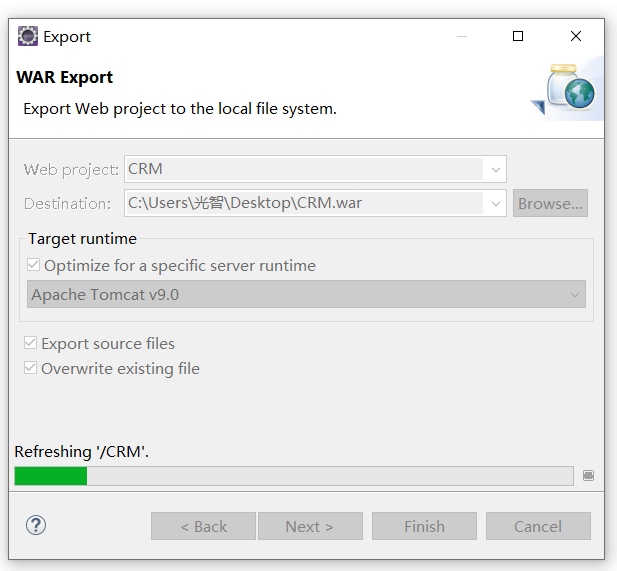
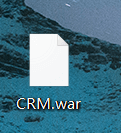
二、准备云服务器
优惠的购买链接:年度爆款2核2G4M云服务器118元/年,新老用户同享
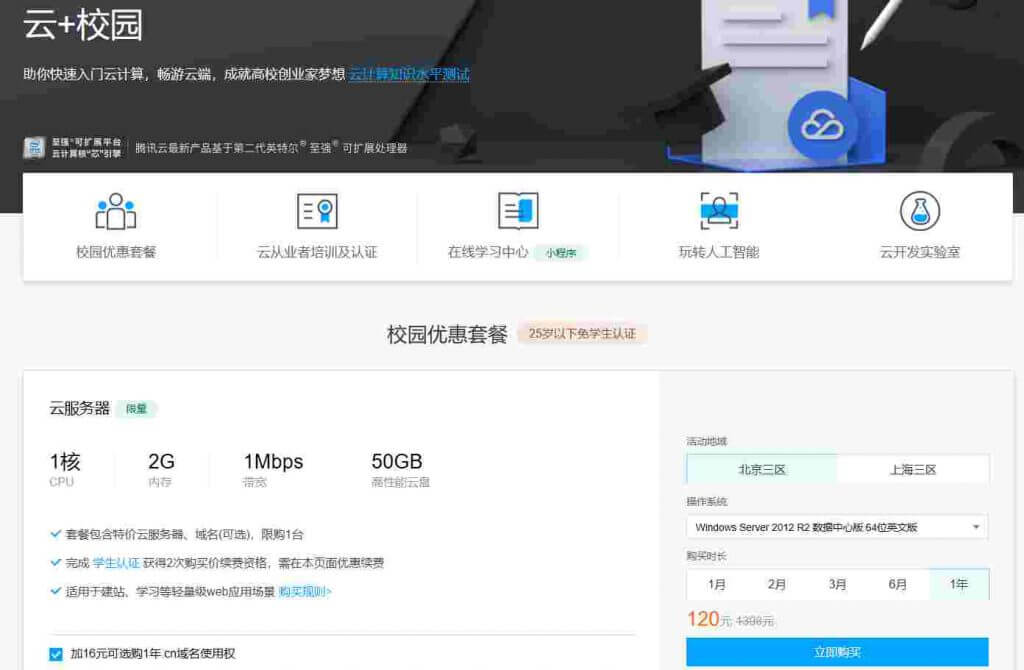
购买好了进入控制台,找到刚刚购买的服务器,点击登录
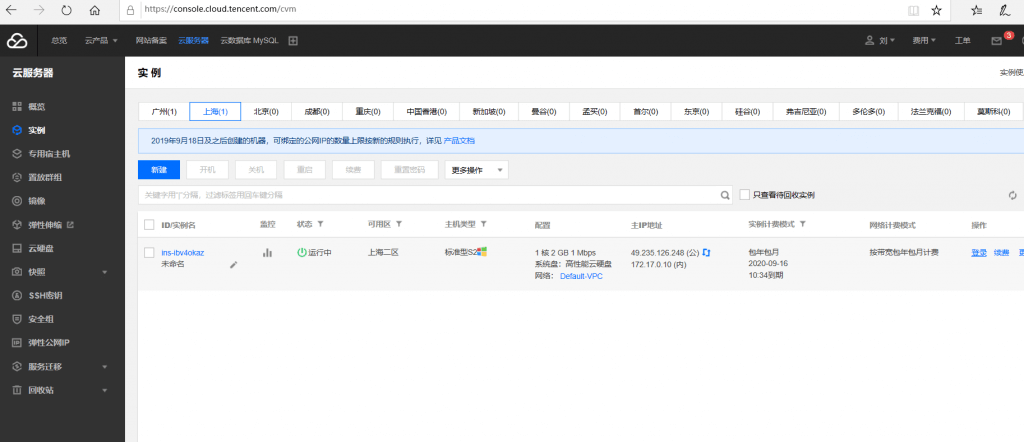
下载RDP文件
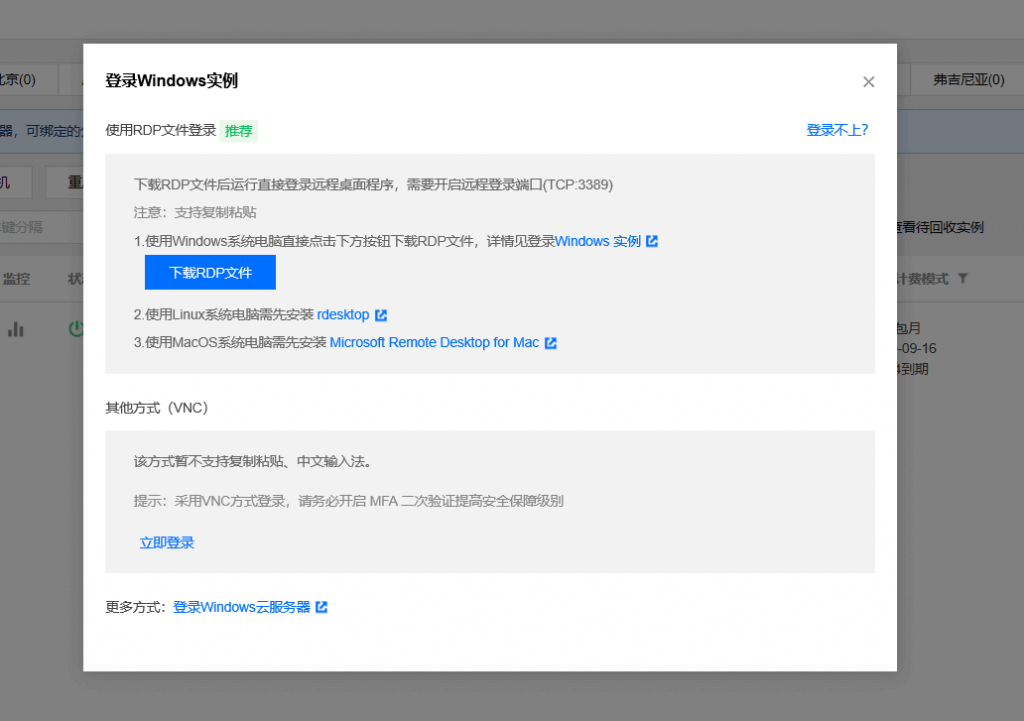
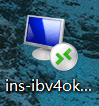
双击进入,会要求输入用户名密码,忘了回控制台重置
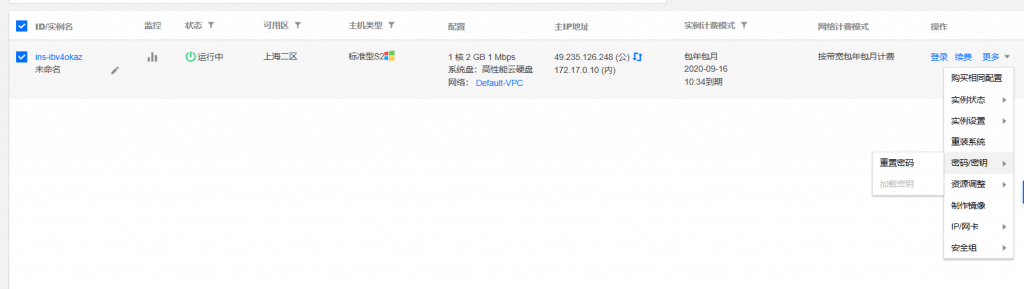
进入后图,服务器就相当于放在腾讯的一部电脑,但是这台电脑具有内网和外(公)网两个ip,我们正常在本地发布应用,外网是访问不到的。在云服务器上本地发布,就相当于直接发布在外网,所有终端都可以访问。
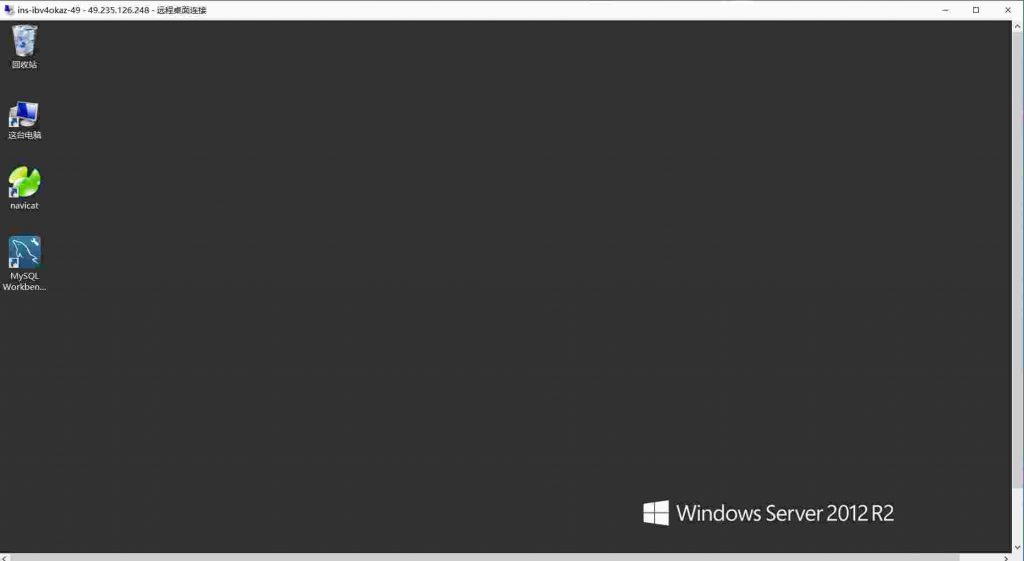
三、环境云服务器配置
1、安装 JDK
安装JDK,进https://www.oracle.com/technetwork/java/javase/downloads/jdk8-downloads-2133151.html下载exe,双击安装。
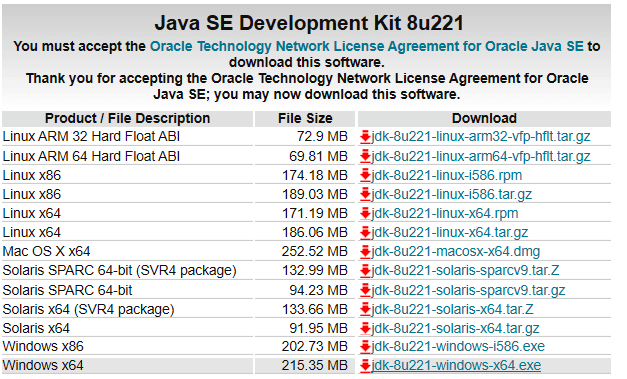
(1)新建环境变量JAVA_HOME
变量名:JAVA_HOME
变量值:C:\Program Files\Java\jdk1.8.0_221

(2)配置path
变量名:path
变量值最前面加上%JAVA_HOME%\bin;%JAVA_HOME%\jre\bin;
(如果原先的值没有用;结尾,要补一个;把值隔开)
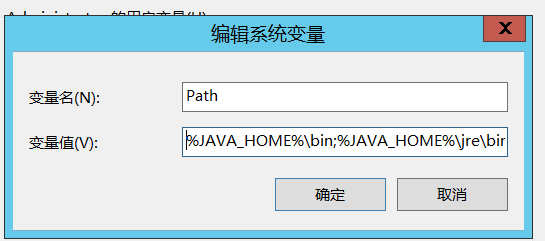
(3)新增CLASSPATH变量
变量名:CLASSPATH
变量值:.;%JAVA_HOME%\lib\dt.jar;%JAVA_HOME%\lib\tools.jar
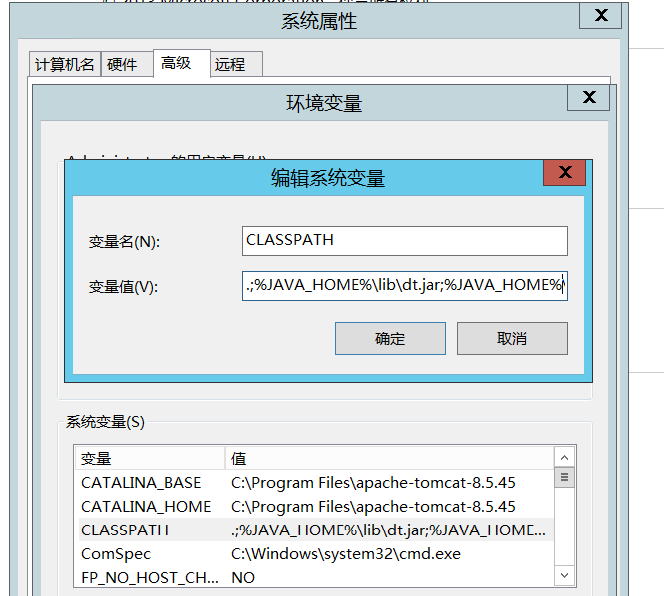
(4)执行java -version如果出现如下图界面则证明安装成功
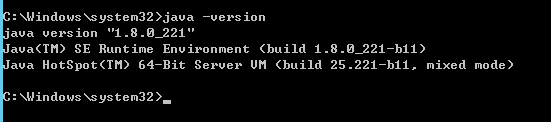
2、安装 MySQL
Windows上安装MySQL
点击链接https://dev.mysql.com/downloads/mysql/下载 zip 包。
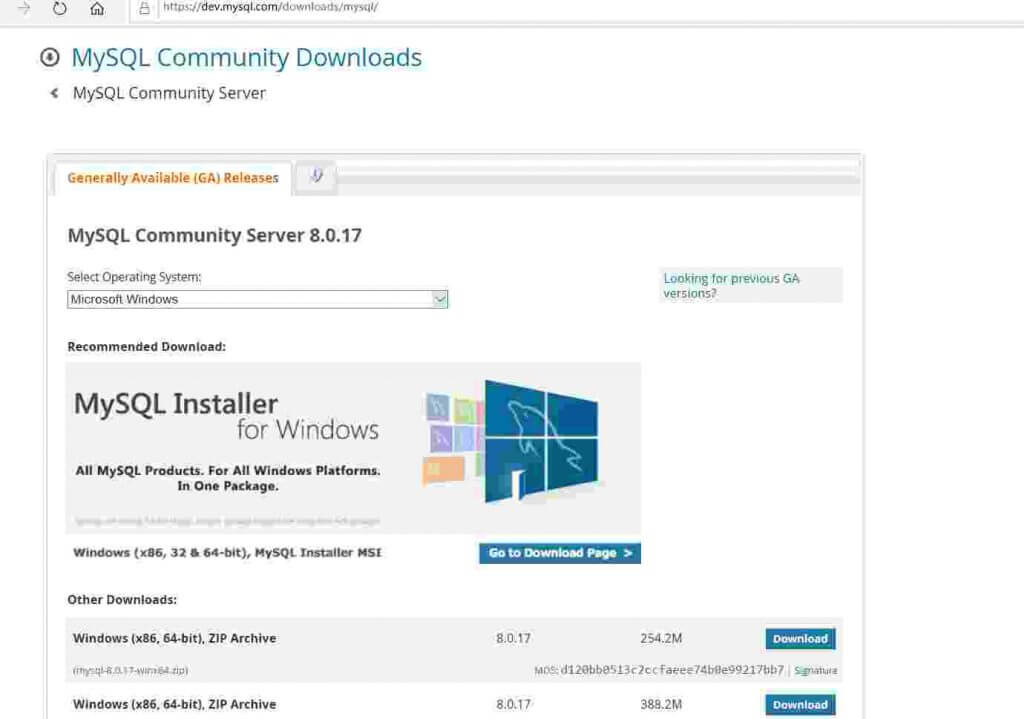
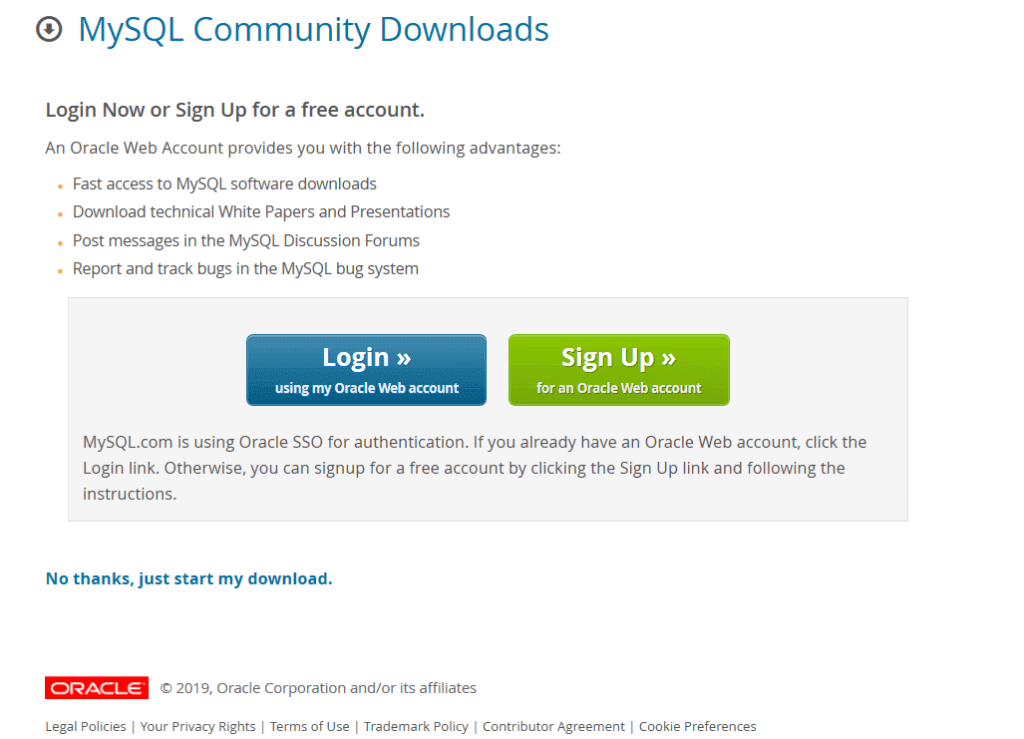
直接解压到想要安装的目录

创建my.ini文件,内容写为:
[mysqld] port=3306 #basedir是安装路径,datadir是安装路径\Data basedir=C:\mysql-8.0.17-winx64 datadir=C:\mysql-8.0.17-winx64\Data max_connections=200 max_connect_errors=10 character-set-server=utf8mb4 default-storage-engine=MyISAM default_authentication_plugin=mysql_native_password [mysql] default-character-set=utf8mb4 [client] port=3306 default-character-set=utf8mb4
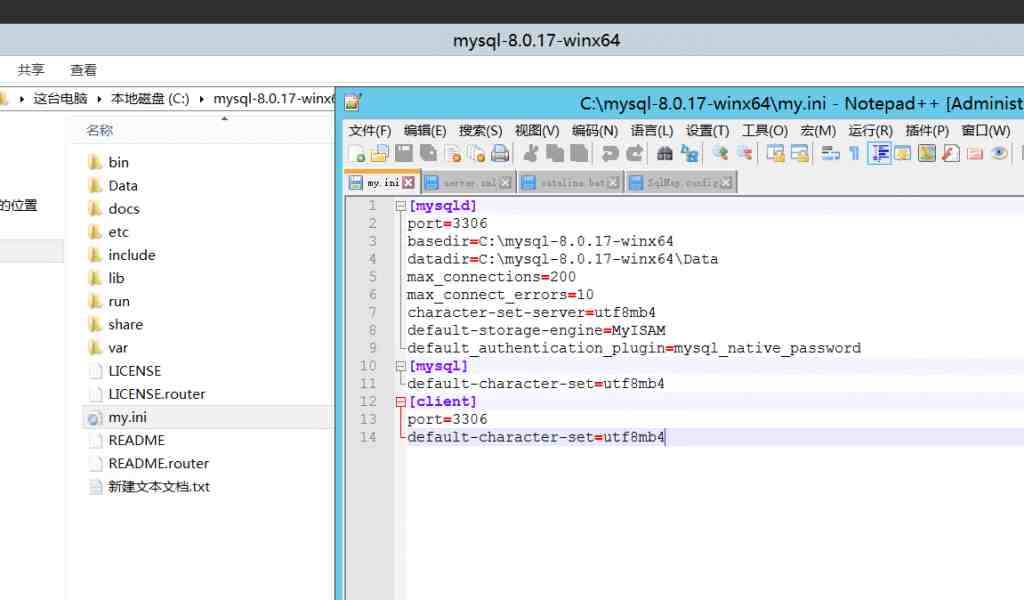
配置环境变量
变量名:MYSQL_HOME
变量值:C:\mysql-8.0.17-winx64
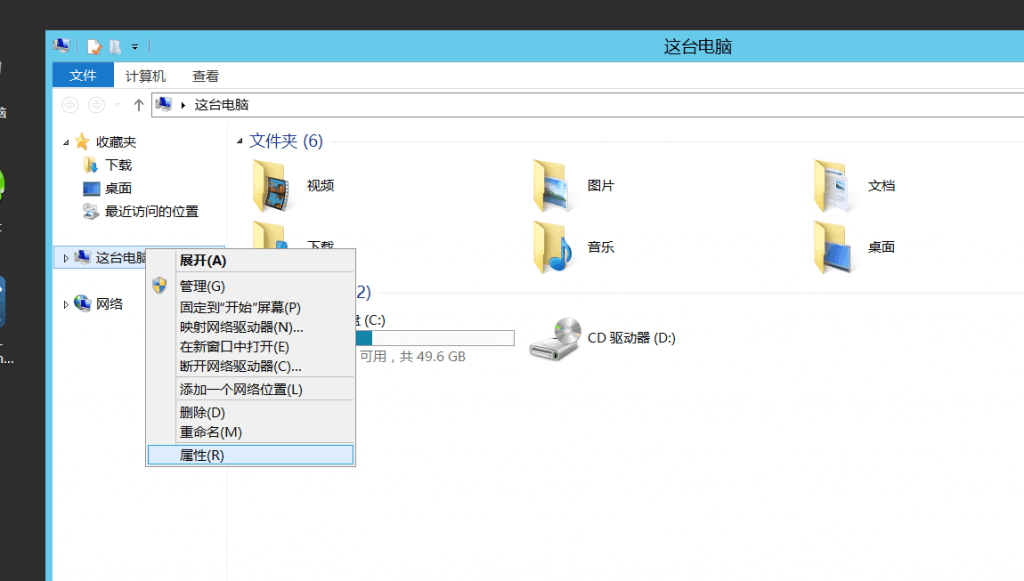

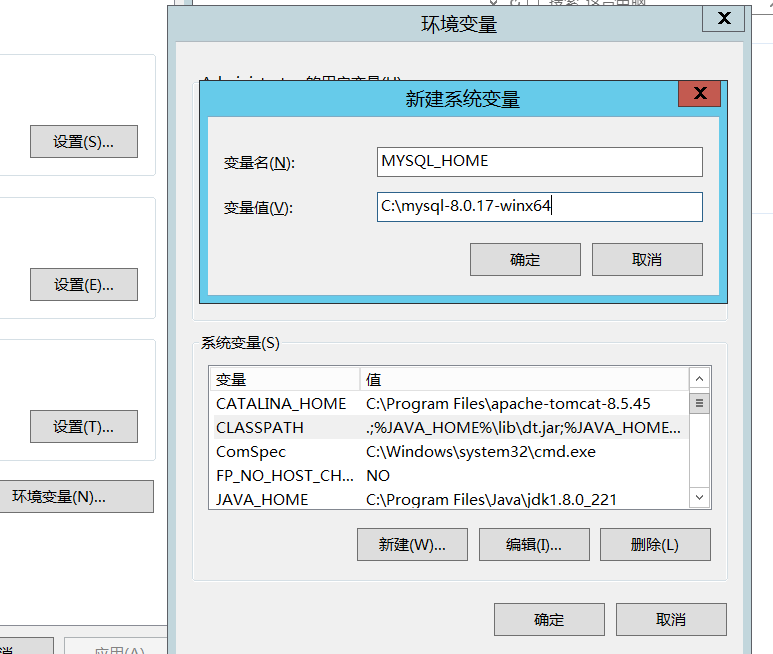
以管理员身份打开 cmd 命令行工具,切换目录:
cd C:\web\mysql-8.0.11\bin
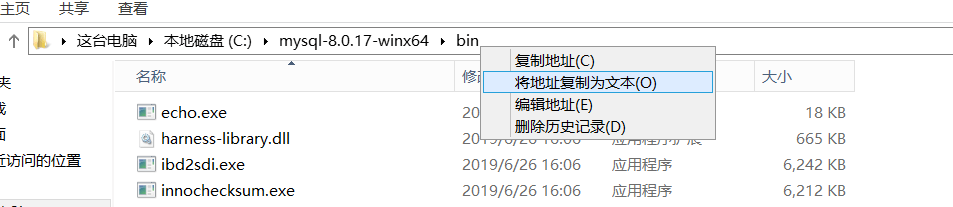

初始化数据库:
mysqld –initialize –console
执行完成后,会输出 root 用户的初始默认密码,如:
2019-09-20T02:35:05.464644Z 5 [Note] [MY-010454] [Server] A temporary password is generated for root@localhost: APWCY5ws&hjQ
(APWCY5ws&hjQ 就是初始密码,可以在登陆后修改密码)
输入以下安装命令:
mysqld install
启动输入以下命令即可:
net start mysql
正常情况:
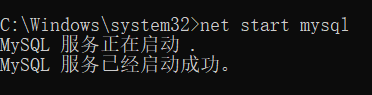
异常情况:
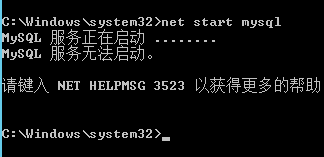
查看服务有没有开启,如果MySQL服务正常,这种情况不影响使用
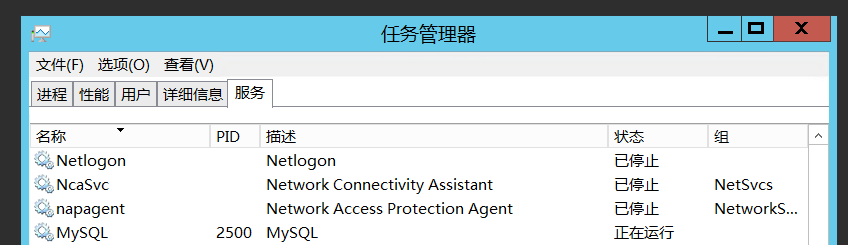
登录MySQL: mysql -u root -p
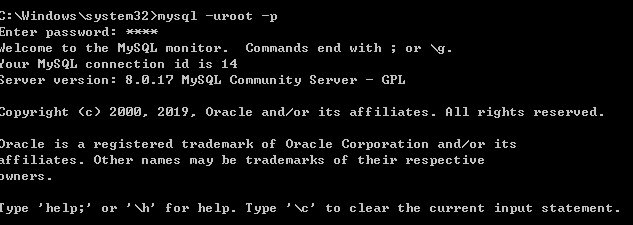
设置(或修改)root用户密码:
mysql> update mysql.user set authentication_string=password(“****”) where user = “root”;
(此处引号中的内容是密码,自己可以随便设置,为了后边方便不用修改war包中的连接配置,建议和本地MySQL设置一样的密码)
保存修改后的密码:
mysql> flush privileges; #作用:相当于保存,执行此命令后,设置才生效,若不执行,还是之前的密码不变
3、安装 Tomcat
注册tomcat,要用到tomcat的service.bat,如果你的tomcat没有这个,就重新下载一个有service.bat的tomcat。
点击Archives
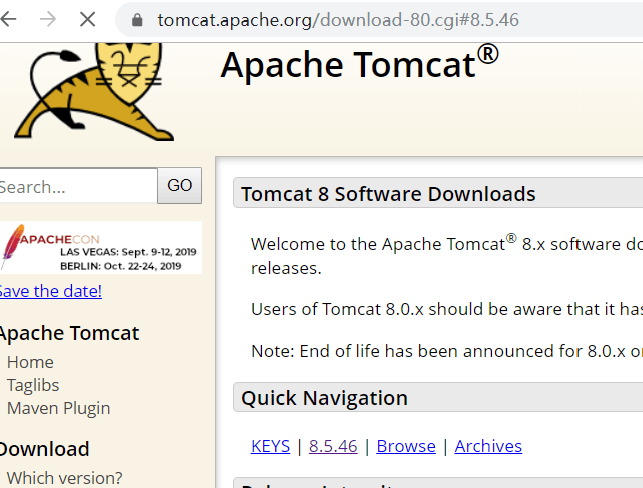
选择需要的版本,我用的是v8.5.45,选好了点击去之后再点击bin/
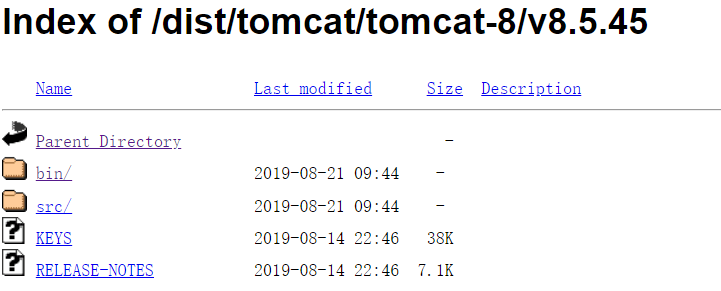
选择这个下载

下载完解压到想要存放的安装目录
我的tomcat的路径是:C:\Program Files\apache-tomcat-8.5.45所以下列的变量值就是我的tomcat路径:
(1)新建变量名:CATALINA_BASE
变量值:C:\Program Files\apache-tomcat-8.5.45
(2)新建变量名:CATALINA_HOME
变量值:C:\Program Files\apache-tomcat-8.5.45

(3) 编辑变量名: Path
添加变量值:;%CATALINA_HOME%\lib;%CATALINA_HOME%\bin;
(分号是把path的各个变量分开)
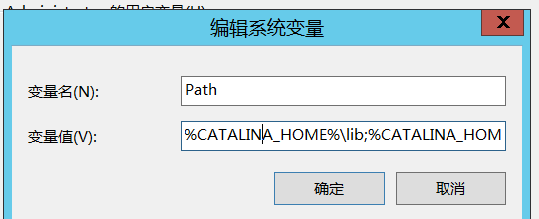
修改conf文件夹里的server.xml文件,如图,port是端口,一般是8080,我自己设得是70,添加URIEncoding=”UTF-8″,防止中文乱码。
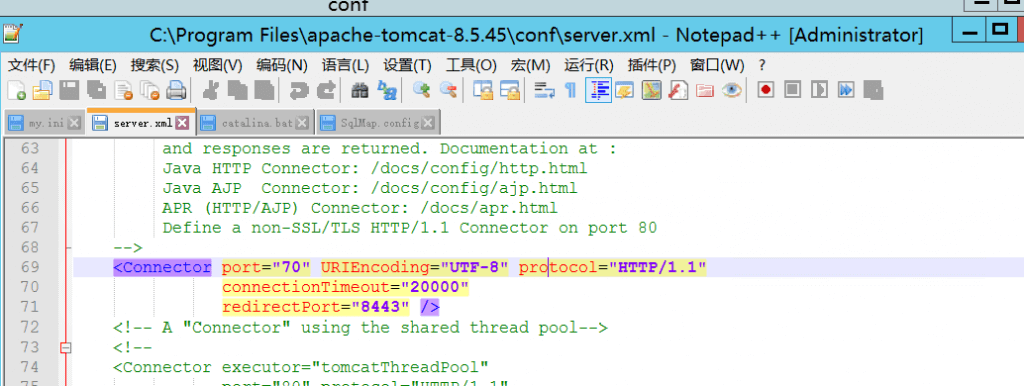
管理员身份打开cmd, cd到tomcat的bin目录,输service install安装服务。
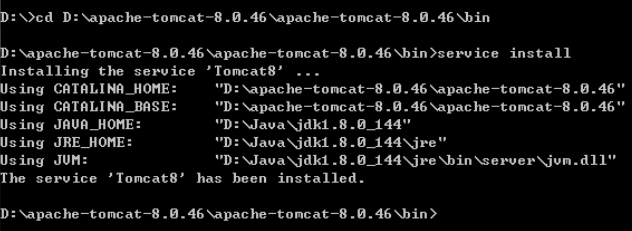
(这张图借的,版本号和我的不一样,只做示意)
在服务里可以看到有tomcat8了
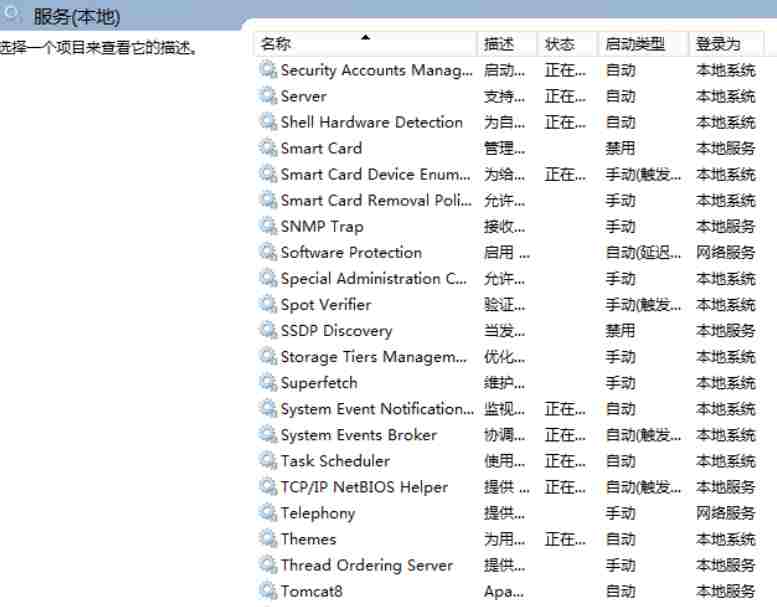
后面启动直接startup,只要tomcat这个窗口不关,外网就可以直接访问部署在里面的项目。
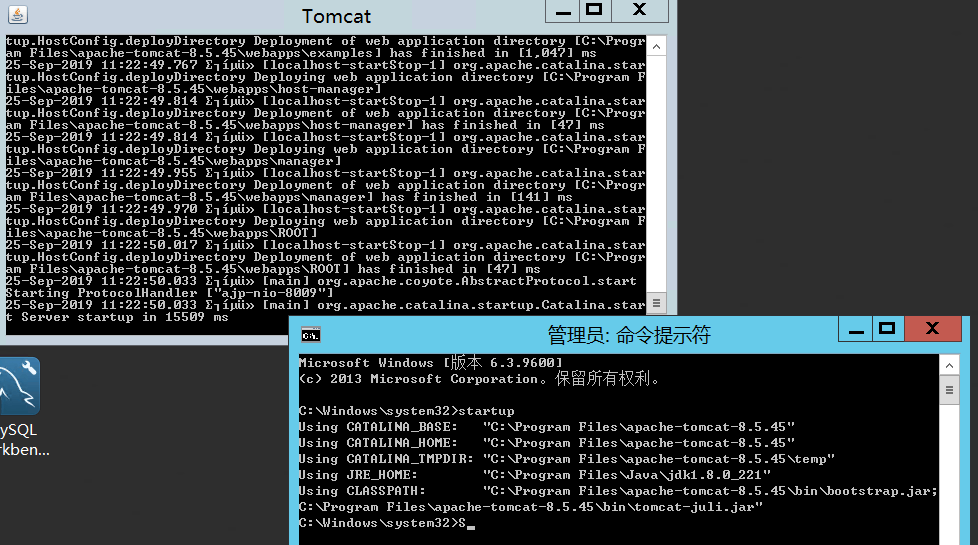
浏览器网址输入localhost:70/ 配置成功会跳到此页面。
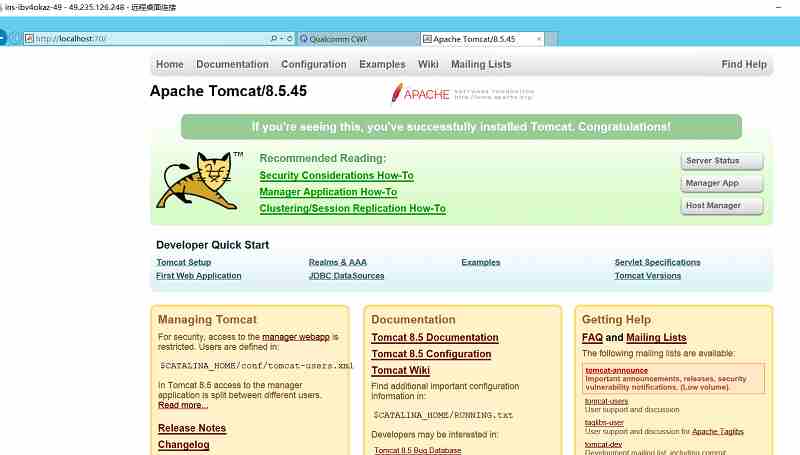
四、数据迁移到服务器
1、本地数据备份SQL
我们需要把本地的数据迁移到服务器上的数据库上。
我用的Navicat,推荐下面这个免安装的版本:
链接:https://pan.baidu.com/s/1y9flZHD9AgGfhz1pebPNyg
提取码:kkaf
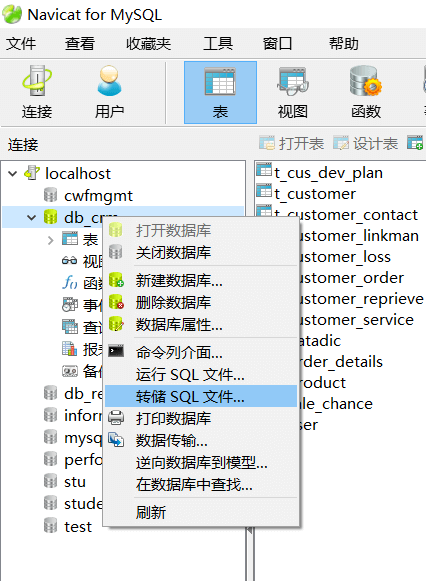
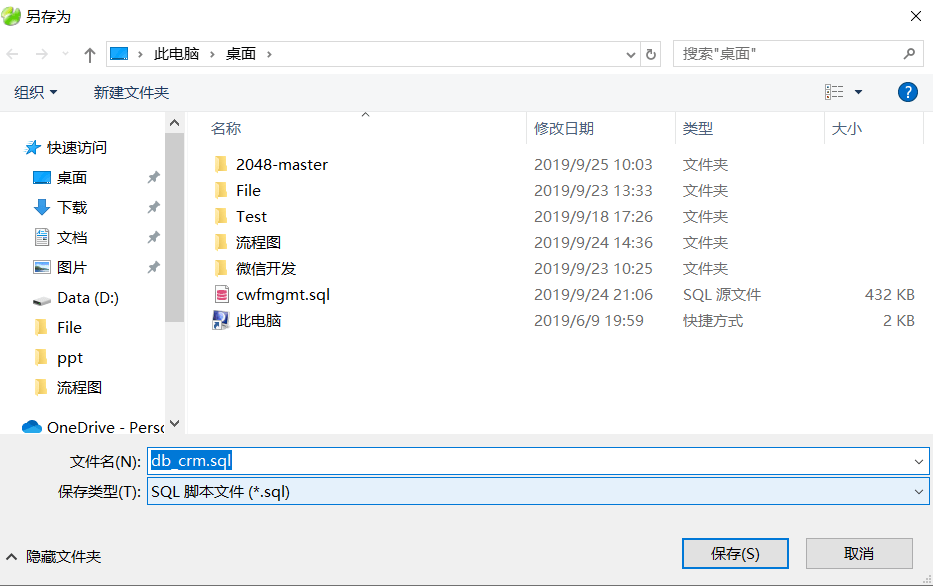
备份成功,后面只要把这个SQL文件导入数据库就可以了
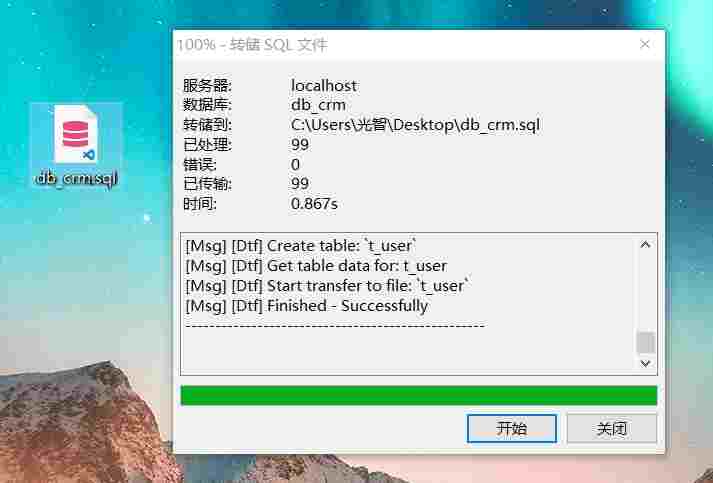
2、云数据库导入SQL
把备份的sql数据存到云服务器的MySQL里面
我在云端也有一个Navicat
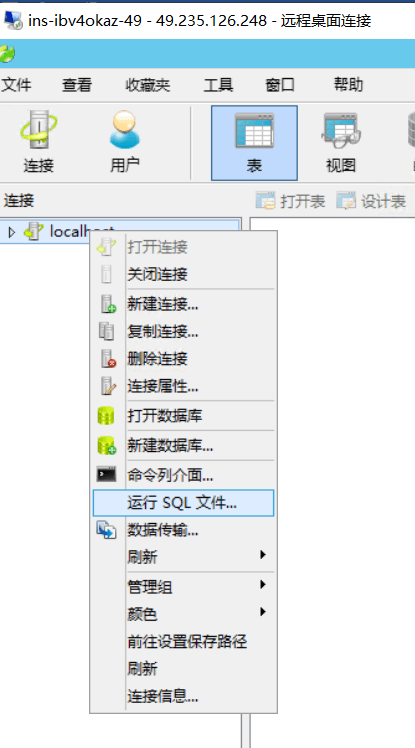
数据已经在数据库里了
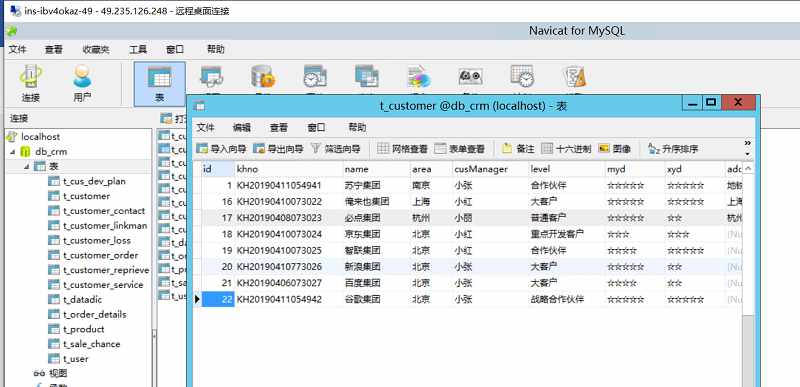
五、部署 Java 项目
把war包放在tomcat安装目录的webapps下
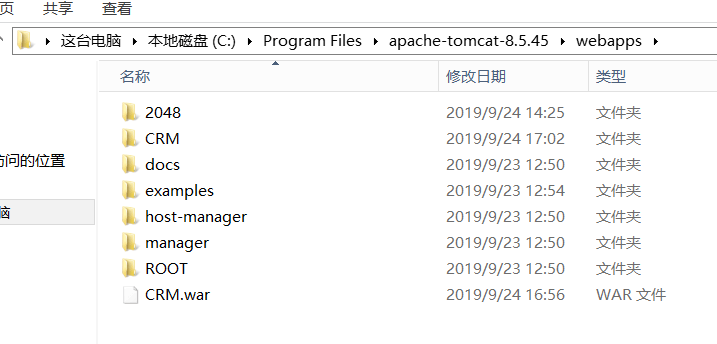
启动tomcat(cmd里startup),访问 localhost:70/CRM
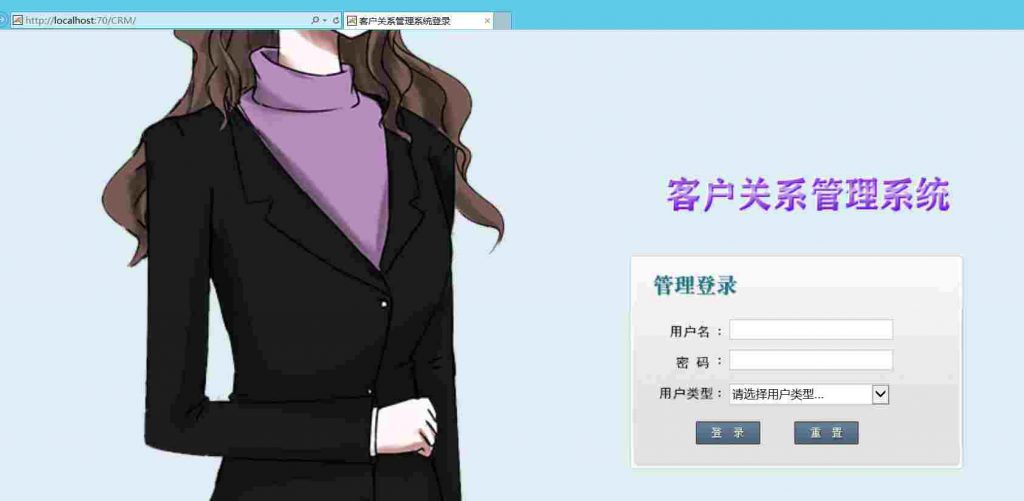
六、防火墙开放端口
1、防火墙开放端口
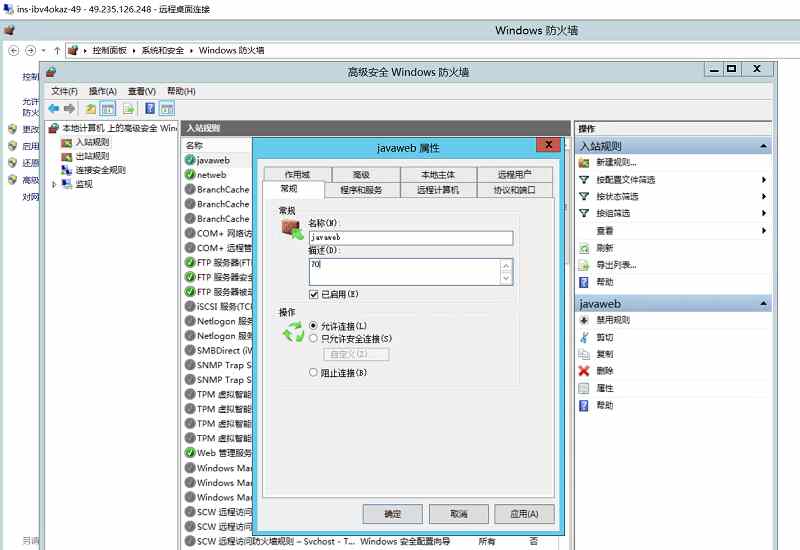
2、安全组开放端口

七、测试发布是否成功
这时再用本地的浏览器已经可以访问云服务器上的项目了。
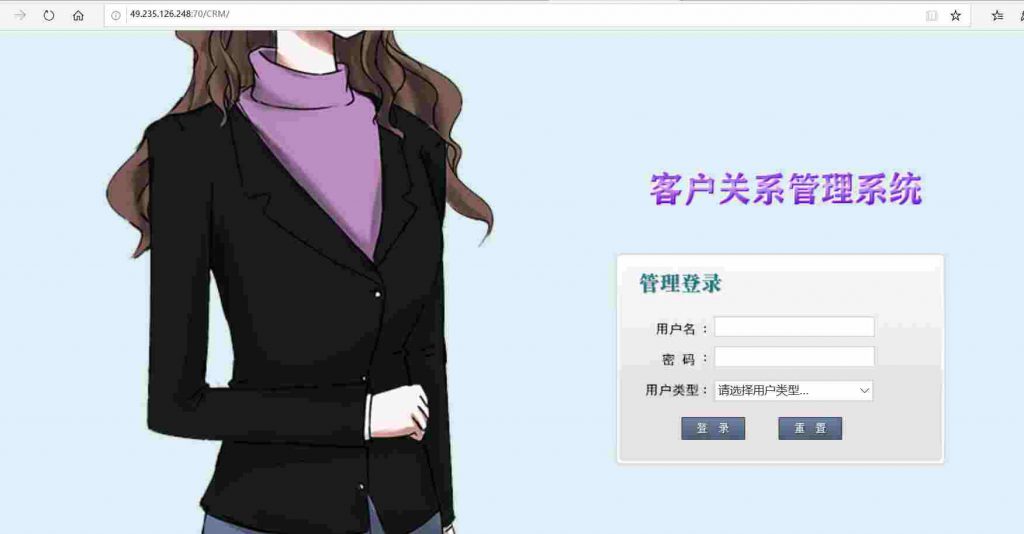
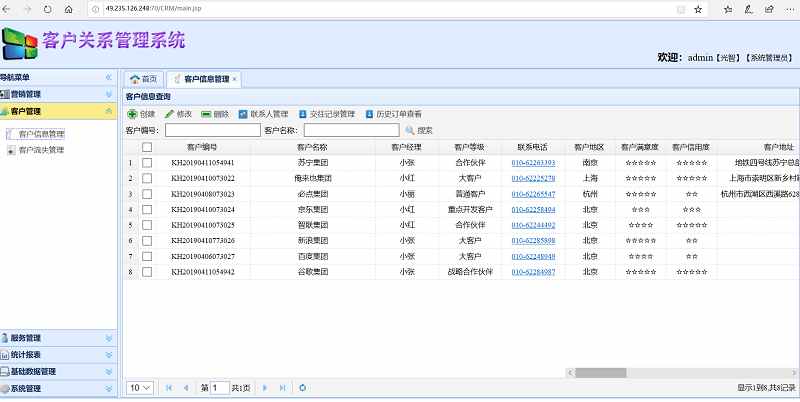
八、常见问题
① 连接MySQL的时候报错The server time zone value ‘Öйú±ê׼ʱ¼ä’ is unrec。
500报错:java.sql.SQLException: The server time zone value ‘Öйú±ê׼ʱ¼ä’ is unrecognized or represents more than one time zone. You must configure either the server or JDBC driver (via the serverTimezone configuration property) to use a more specifc time zone value if you want to utilize time zone support.
解决方法:在语句”jdbc:mysql://localhost:3366/db_crm “后添加”?serverTimezone=GMT%2B8″:

② 关于Unknown character set index for field ‘255’ received from server
原因是MySQL版本高,mysql的jar版本低造成mysql与jar的编码错乱引起的
链接:https://pan.baidu.com/s/18rxjcc9bfuCO8NOSVh0EVQ
提取码:2c3x
把mysql-connector-java-8.0.11.jar这个jar包复制到项目文件夹下WebContent\WEB-INF\lib里。
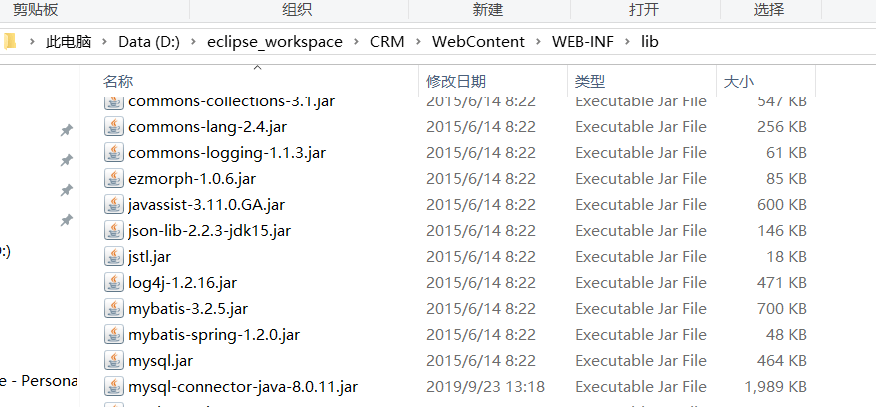
替换过后可能会出现 [在工程和使用过原来包的java文件上会出现红叉],将有红叉的java文件找到,将有红×的那一行删掉,再重新导那个包就可以了。
③ 运行过程中,jQuery前端框架自带easyui-lang-zh_CN.js里的中文乱码了
因为在服务器之前本地运行是正常的,所以排除项目本身的问题,腾讯云为了用户的傻瓜式操作,不会让我们去为了基础功能手动改配置的,所以也不可能有问题。最后排除到版本不同的tomcat上。
步骤一:
在tomcat目录下的conf文件夹下,打开server.xml文件 ;
在Connector 中添加 URIEncoding=”UTF-8″;
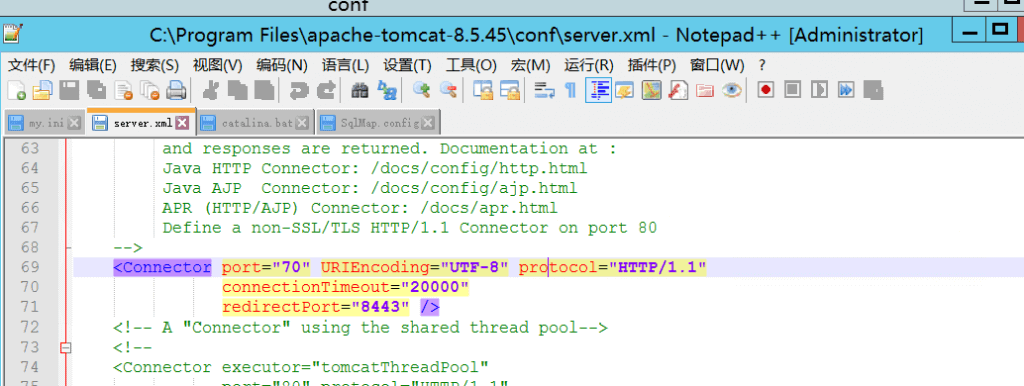
步骤二:
在tomcat目录下的bin文件夹下,打开catalina.bat文件
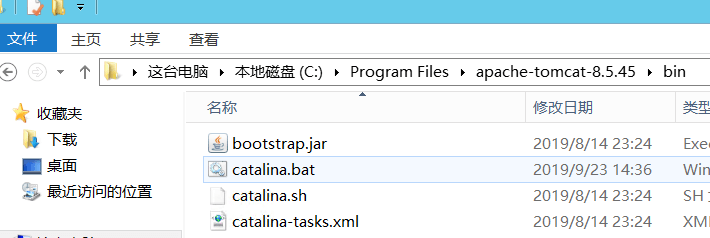
setlocal下增加一行:
set JAVA_OPTS=-Dfile.encoding=UTF8
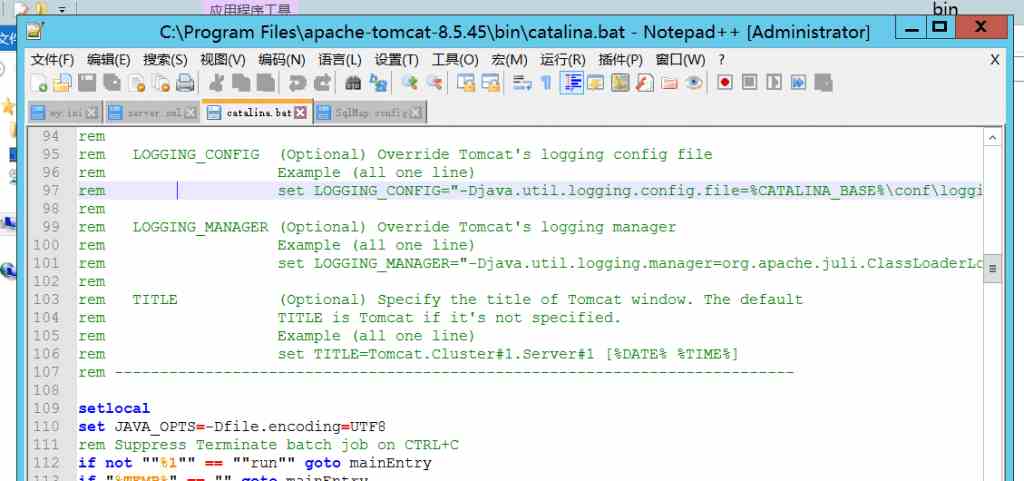
步骤三:
打开注册表,找到HKEY_CURRENT_USER→Console→Tomcat,找到CodePage项,没有则创建,更改值为十进制的65001,点击确定。
或直接复制下面代码,保存为.bat文件,直接运行。
set rr="HKCU\Console\Tomcat" reg add %rr% /v "CodePage" /t REG_DWORD /d 0x0000fde9 /f>nul \
重新启动tomcat后,完美解决。














